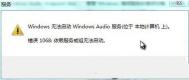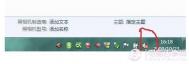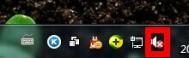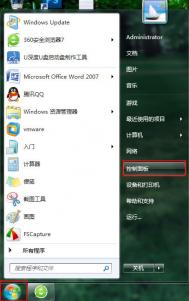解决Windows7系统音频服务不能运行的方法
有些Win7用户在开机时,会看到下图这样的提示,这其实就是音频服务未运行而造成的。今天图老师小编就为大家介绍一下对于音频服务未启动的解决办法。
(本文来源于图老师网站,更多请访问http://m.tulaoshi.com)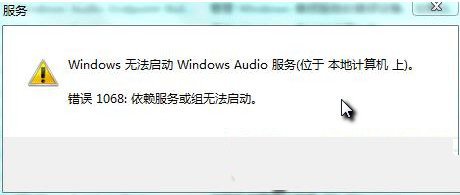
操作步骤
(本文来源于图老师网站,更多请访问http://m.tulaoshi.com)打开计算机右键菜单,选择管理。

在计算机管理中,找到服务和应用程序分类下的服务,点开之后在右边的列表中找到Windows audio服务项,右键打开菜单点击重新启动,即可解决音频服务未启动的问题!
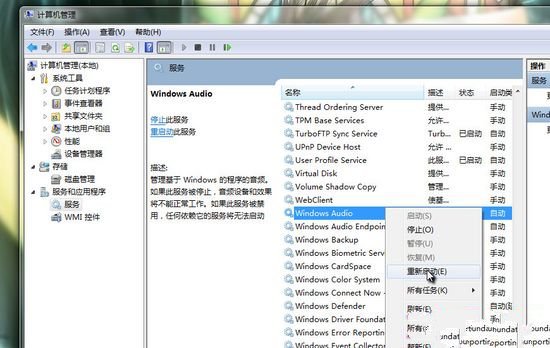
关闭Windows7系统GUI引导的方法
今天为大家介绍Win7系统关闭GUI引导的方法,GUI引导 = 系统启动画面,Tulaoshi.Com通过关闭GUI引导我们可以达到加快系统启动速度的目的。
操作步骤
(本文来源于图老师网站,更多请访问http://m.tulaoshi.com)先打开开始菜单附件运行。

在运行中输入 msconfig,打开配置界面。
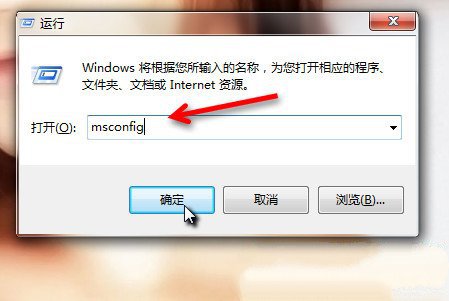
切换到引导分类下,将无GUI引导勾选,确定退出即可!
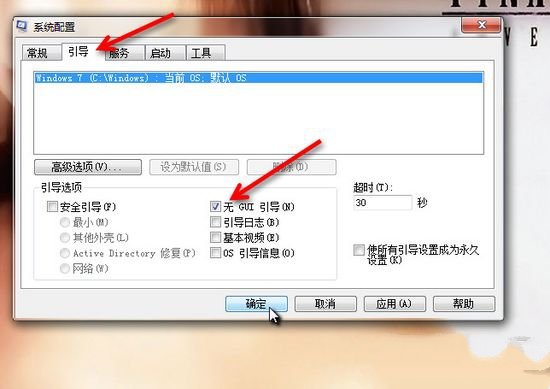
Windows7系统找不到该项目的错误问题解决方案
在使用Windows7系统删除文件或者文件夹的时候,会出现找不到该项目的错误提示,可能再次重试也无济于事,今天就为大家简单概括一下出现该问题的原因及解决方法。
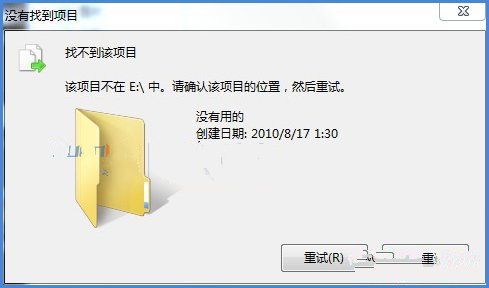
解决方法
将以下代码复制粘贴到一新建的txt记事本文档中,并另存为del.bat文件(或者你喜欢的名字),注意扩展名为批处理文件bat。
DEL /F /A /Q ?%1
RD /S /Q ?%1
将你想要删除的文件或者tulaoShi.com文件夹拖到该批处理文件图标上,即可删除。